用手机轻松更改路由器密码,保障网络安全
在数字化时代,无线网络已成为我们生活中不可或缺的一部分,无论是在家中、办公室还是公共场所,我们都依赖于稳定的Wi-Fi连接来浏览互联网、观看视频、进行在线学习和工作,随着网络的普及,网络安全问题也日益凸显,为了保护您的个人信息和隐私,定期更改路由器密码是一个重要的安全措施,本文将介绍如何使用手机更改路由器密码,让您的网络环境更加安全可靠。
准备工作
在开始之前,请确保您已经完成了以下准备工作:
-
确认当前路由器的登录信息:包括路由器的管理地址(通常是192.168.0.1或192.168.1.1)、默认用户名和密码,这些信息通常可以在路由器背面的标签上找到,或者参考路由器的用户手册。
-
获取新的路由器密码:选择一个强密码,建议包含字母(大小写)、数字和特殊字符的组合,长度不少于8位,避免使用容易被猜到的密码,如生日、电话号码等。
-
准备一部智能手机:确保手机已连接到您要更改密码的路由器网络,并且能够正常访问互联网。
-
记录下路由器的名称(SSID):这是您网络的名称,也是其他设备连接时需要输入的内容,如果需要,您也可以更改这个名称。
更改路由器密码的步骤
-
打开浏览器:在您的智能手机上打开一个网页浏览器,如Chrome、Firefox、Safari等。

-
输入路由器管理地址:在浏览器的地址栏中输入您的路由器管理地址(192.168.0.1),然后按下“Enter”键,如果浏览器提示是否保存此站点,请选择“是”。
-
登录路由器管理界面:在弹出的登录窗口中,输入当前的用户名和密码,如果您之前已经更改过这些信息,请直接输入新的登录凭证,如果忘记了密码,可以尝试使用默认密码(通常可以在路由器背面找到)。
-
导航至无线设置:登录后,您将进入路由器的管理界面,寻找与“无线”、“WiFi”、“安全”或“无线设置”等相关的选项,点击进入该设置页面。
-
修改无线密码:在无线设置页面中,找到“无线安全”、“加密方式”、“WPA/WPA2密码”或类似的选项,输入您之前准备好的新密码,并确认无误,有些路由器可能还允许您设置无线网名称(SSID),您可以根据需要更改。
-
保存设置并重启路由器:完成密码修改后,不要忘记点击“保存”、“应用”或“确定”按钮以保存您的更改,部分路由器可能需要您手动重启才能使新密码生效,按照屏幕上的指示操作即可。
-
重新连接无线网络:路由器重启后,您的手机和其他设备将需要重新连接到新的无线网络,打开设备的Wi-Fi设置,找到您刚刚更改过的SSID名称,点击连接,在弹出的对话框中输入新的密码,即可成功连接至更新后的无线网络。
注意事项
-
备份重要数据:在进行任何网络设置更改之前,建议您先备份路由器中的配置文件和重要数据,以防万一出现意外情况导致无法恢复原有设置。
-
更新路由器固件:定期检查并更新您的路由器固件版本可以修复已知的安全漏洞,提高设备性能,大多数路由器都支持OTA(Over-The-Air)更新功能,您可以直接在管理界面中进行操作。
-
启用访客网络:如果您经常有访客来访,可以考虑开启路由器上的访客网络功能,为访客提供独立的网络接入点,这样既能保证主网络的安全性,又能方便客人上网。
通过以上步骤,您已经成功地使用手机更改了路由器密码,为您的网络环境增添了一道坚实的安全屏障,网络安全是一个持续的过程,除了定期更改密码外,还应采取其他措施来保护您的网络免受未经授权的访问,比如使用防火墙、安装杀毒软件、避免在公共场合使用不安全的网络连接等。
标签: 更改路由器密码
相关文章
最新评论